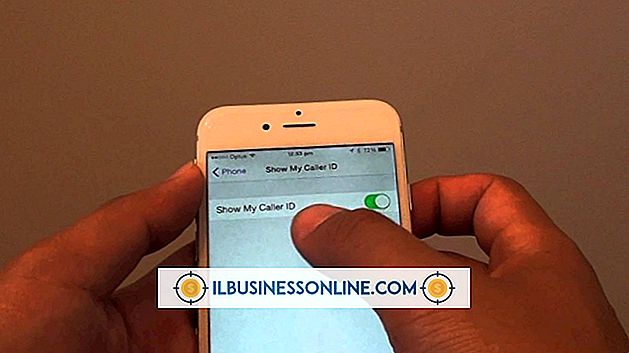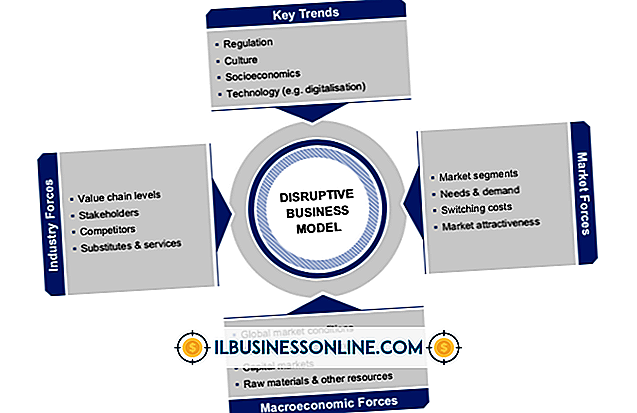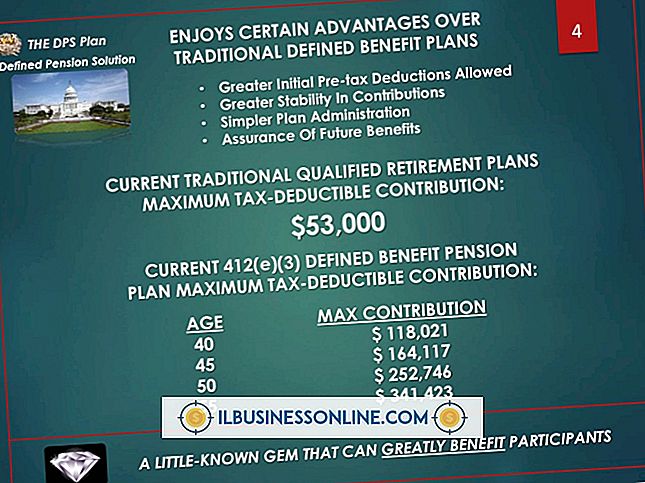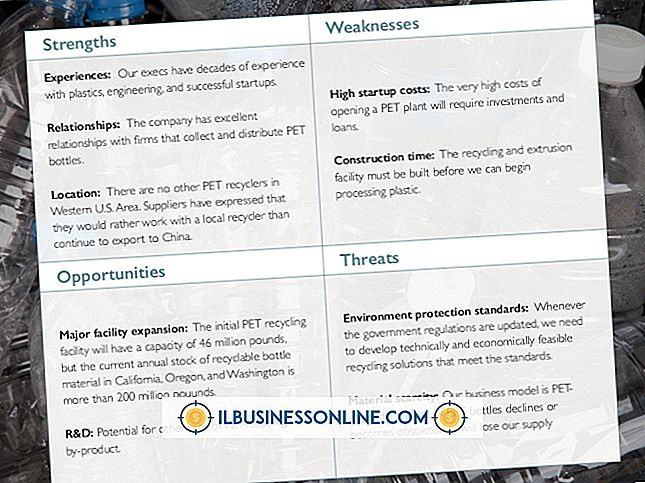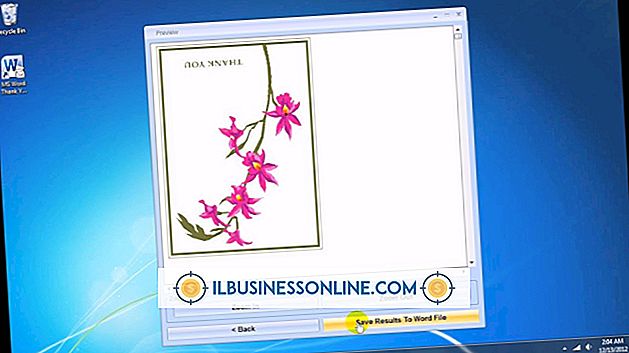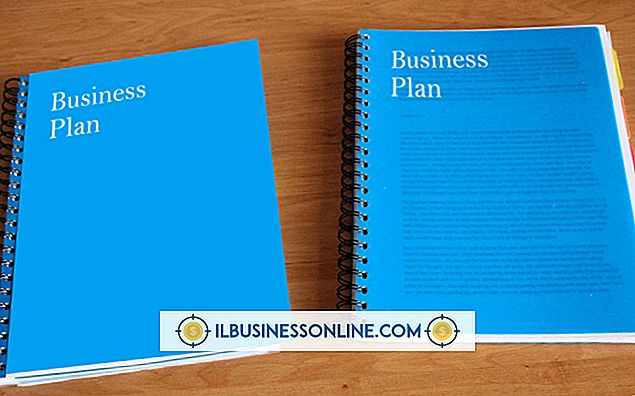MS Word 템플릿 사용 방법
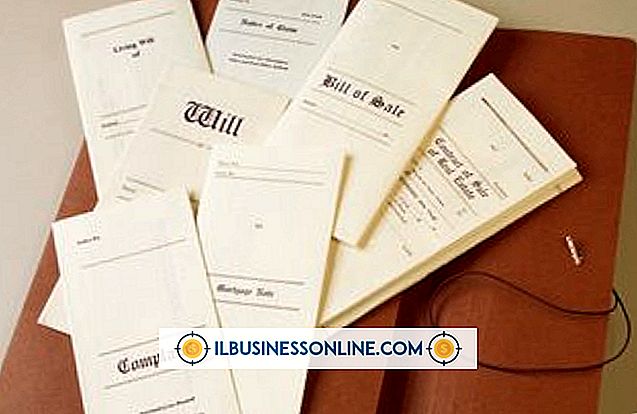
오늘날의 초고속 성장하는 경제 환경에서 중소기업 소유주는 종종 적은 비용으로 더 많은 일을하는 법을 배워야합니다. 결과적으로이 작업은 더 짧은 시간에 더 많은 작업을 수행하려고 시도하는 것을 의미합니다. 귀하의 비즈니스를 위해 서신이나 기타 서신을 초안하는 데 시간을 들일 경우 일부 문서를 설정하고 서식을 지정하는 데 상당한 시간이 걸릴 수 있습니다. 많은 경우 문서를 작성하는 데 소요 된 시간은 판매를 종결하거나 신규 고객을 찾을 때입니다. Microsoft Word를 사용하여 문서를 만드는 경우 템플리트를 사용하여 키보드에 소요되는 시간을 줄일 수 있습니다. Word 서식 파일을 사용하면 많은 문서 제작 작업을 능률화하고 다른 업무 활동을위한 시간을 확보 할 수 있습니다.
1.
컴퓨터에서 Microsoft Word를 시작하십시오. 리본 막대에서 "파일"을 클릭 한 다음 "새로 만들기"를 클릭하십시오. 작성할 문서 유형과 가장 일치하는 사용 가능한 템플릿 창에서 로컬 템플릿 중 하나를 클릭하십시오. Microsoft Word에는 즉시 사용할 수있는 몇 가지 미리 구성된 템플릿이 함께 제공됩니다. 그러나 사용 가능한 템플릿 창의 템플릿 중 하나가 만들려는 문서의 형식과 거의 일치하지 않으면 "Office.com에서 템플릿 검색"검색 상자에 검색 용어를 입력 한 다음 "Enter"키를 누릅니다. 사용 가능한 템플리트 창에 검색 기준과 일치하는 템플리트 목록이 나타납니다.
2.
사용할 템플릿을 클릭 한 다음 "만들기"버튼을 클릭하십시오. Office.com 웹 사이트의 템플릿을 사용하는 경우 템플릿 이름을 강조 표시하고 "다운로드"버튼을 클릭하십시오. 템플릿이 Microsoft Word에서 새 문서로 열립니다.
삼.
템플릿에서 회사 이름과 주소 정보를 편집하십시오. 템플릿을 기반으로 향후 문서에서 재사용 할 기본 텍스트를 변경하십시오. 템플릿에 수신자 또는 주소 정보 필드가있는 경우 필드 값을 그대로두고 변경하지 말아야합니다. 아마도 템플릿을 여러 번 사용할 것이기 때문입니다. 기본 수신자 필드 또는 고객 필드를 그대로두면 서식 파일을 기반으로하는 문서를 쉽게 편집하고 사용할 수 있습니다.
4.
문서에 템플릿이있는 경우 기본 로고 이미지를 클릭합니다. 기본 로고 이미지를 선택한 상태에서 "삽입"탭을 클릭 한 다음 "그림"아이콘을 클릭하십시오. 로컬 컴퓨터에서 자신의 회사 로고 이미지를 찾습니다. 로고 이미지 파일을 강조 표시 한 다음 "삽입"버튼을 클릭하십시오. Microsoft Word는 기본 템플릿 이미지를 회사 로고로 바꿉니다. 템플릿에 기본 로고 이미지가없고 추가하려는 경우 로고 이미지를 표시 할 위치에 커서를 놓은 다음 리본 막대에서 "그림"다음에 "삽입"을 클릭하십시오.
5.
문서의 바닥 글 영역을 두 번 클릭하십시오. 여기에 템플릿을 기반으로 문서에 표시 할 꼬리말 텍스트를 입력하십시오. 여기에 입력하는 텍스트는 템플릿에서 작성한 모든 문서에 나타납니다.
6.
필요에 따라 템플릿 문서의 다른 부분을 편집하십시오.
7.
리본 바에서 "파일"을 클릭 한 다음 "다른 이름으로 저장"을 클릭하십시오. "파일 이름"필드에 템플릿 문서의 기본 이름을 입력하십시오. "다른 이름으로 저장"유형 드롭 다운 목록을 클릭 한 다음 "Word Template (* .DOTX)"을 파일 유형으로 선택하십시오. "축소판 저장"옵션을 활성화 한 다음 "저장"버튼을 클릭하십시오. Microsoft Word에서 새 형식으로 파일을 저장하는 경고 메시지가 표시되면 "확인"단추를 클릭하십시오.
8.
Microsoft Word에서 서식 파일을 닫습니다. 리본 바에서 "파일"을 클릭 한 다음 "새로 만들기"를 클릭하십시오. 사용 가능한 템플릿 창의 홈 섹션에있는 "내 템플릿"아이콘을 클릭하십시오. 개인 템플릿 탭에서 생성 한 템플릿 문서의 이름을 강조 표시 한 다음 "확인"버튼을 클릭하십시오. Microsoft Word에서 일반 "Document1"파일 이름으로 편집 가능한 버전의 서식 파일을 엽니 다.
9.
필요에 따라 이름 및 주소 정보로 수신자 또는 고객 필드를 편집하십시오. 필요한 경우 본체 문서에 추가 텍스트를 입력 한 다음 리본 막대 위에있는 플로피 디스크 아이콘을 클릭하여 문서를 저장하십시오. Microsoft Word에서 "파일 이름"필드에 새 문서 파일 이름을 입력하라는 메시지가 나타납니다. 문서의 파일 이름을 입력 한 다음 "저장"을 클릭하십시오.
10.
필요에 따라 문서를 인쇄하거나 이메일에 첨부하십시오.
팁
- 처음부터 자신의 문서 템플릿을 만들 수도 있습니다. 이렇게하려면 Microsoft Word에서 새 파일을 열어 템플릿을 기반으로 할 문서를 만듭니다. 기본 문서를 만든 후에는 Word Template (.DOTX) 파일로 저장하십시오. Word에서 "내 서식 파일"을 열면 처음부터 만든 서식 파일이 목록에 나타납니다.